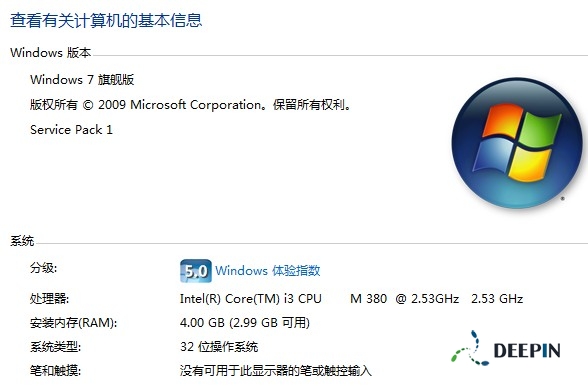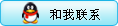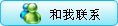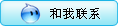揭开64位 Windows 的神秘面纱
如果打算购买一台新电脑,那么您需要考虑的事项可能太多,而根本无暇顾及是应该购买一台带 32 位、还是 64 位版本 Windows7 的电脑。
不必担心。 对于大多数人来说,购买下一台电脑时,几乎没有理由去考虑这一选择。 这样非常好,因为许多人根本不了解运行 32 位或 64 位版本 Windows 的电脑之间有何区别,并且在大多数情况下,他们选择哪个版本并没有太大的不同。
有些高级用户喜欢选择 64 位版本的 Windows。 这并没有什么神秘可言。 使用 64 位版本 Windows 的电脑可利用更多内存(4 GB(千兆字节)或更多),而使用 32 位版本 Windows 的电脑只能利用 3.5 GB 或更少的内存。 (即使某台电脑已安装 4 GB 或更多内存,但 32 位版本的 Windows 仍然仅占用其中的 3.5 GB 内存。)
内存越多,可以同时打开的文件和程序越多,而且不会降低电脑的运行速度。 但是,除非您确实同时打开许多文件和程序,否则拥有 3.5 GB 以上的内存通常没有太大意义(我们稍后将详细讲述这一点)。
system通过检查“控制面板”中的“系统”,可了解电脑运行 32 位还是 64 位版本的 Windows。
真实的区别与说明书中的区别
由于近几年电脑大幅度降价,因此许多新电脑本身就带 4 GB 内存,甚至经济型机型也是如此。 许多制造商都已默认开始在电脑中安装 64 位版本的 Windows,以确保购买者能够使用已付费的所有内存。 有些制造商甚至还将所有新电脑都安装 64 位版本的 Windows,即使难以解释电脑使用 4 GB 内存与 3.5 GB 内存有什么区别也是如此。
在日常的实际使用过程中,大多数人可能并没有注意到使用 3 GB 内存的电脑和使用 6 GB 内存的电脑之间有何区别。 那么,谁有可能会注意到这种区别呢? 对了,如果您听说过有人在播放视频时,同时打开大量电子邮件、许多程序以及一些其他项目,那么您可能会对这种区别有所感悟。
如果您想要立即同时运行每个程序,并且很少关闭任何程序,那么拥有 4 GB 以上的内存会使您的电脑响应速度更快。
电脑游戏超级玩家也可能会对运行 64 位版本 Windows 的电脑感兴趣。 游戏是您可能在任何电脑中运行的、消耗硬件资源最多的程序之一,游戏中含有内容丰富的图形、声音和交互功能。
64 位版本的 Windows 7 旗舰版、企业版和专业版均可占用高达 192 GB 的内存(甚至远远超过授权用户通常所需的内存),成为那些需要大量内存的专业计算任务(例如,显示 3D 图形)的理想之选。
对于运行 64 位版本 Windows 的电脑而言,之所以能够提高性能,主要是因为这些额外增加的内存,以及能够使用该内存的功能强大的 64 位处理器。
但是,对于大多数一次只需打开少量程序的用户而言,与内存为 2 GB 且 Windows 版本为 32 位相比,内存为 4 GB 或更多并不会带来更多切实的好处。
注意:
特别是服务器电脑(例如,用于运行网站或大型公司网络的电脑)能够因内存更多而获得明显好处。 但是,它们有适合自己的强大操作系统,即 Windows Server,该系统也为 64 位版本,而可利用的内存甚至可能大于 Windows 7。
32 位处理器与 64 位处理器
那么,若要运行 64 位版本的 Windows,需要什么? 这也没有什么神秘可言。 您需要一台含 64 位处理器(也称为 x64 处理器或 CPU)的电脑。
对于大多数处理器而言,很难从名称中看出它们是 64 位还是 32 位。 如果需要知道,可以询问制造商或销售该电脑的商店。
如果您购买的新电脑使用 Windows 7,那么它很有可能附带 64 位处理器,但 Windows 7 版本却可能不是 64 位。 说到这里,稍微令人有些混淆。 使用 64 位处理器的电脑既可很好地运行 32 位版本、又可很好地运行 64 位版本的 Windows。 因此,除非您希望能够使用 3.5 GB 以上的内存,否则,在大多数使用 64 位处理器的电脑中安装何种版本的 Windows 并没有太大的区别。
要查看您当前的电脑能否运行 64 位版本的 Windows,请从 Windows 7 升级顾问 网页下载并安装 Windows 7 升级顾问。 此程序将分析您的电脑,然后创建一份报告,指出您的电脑能否运行 Windows 7,并列出任何已知的兼容性问题,其中包括能否运行 64 位版本的 Windows 7。 有关详细信息,请参阅 32 位和 64 位 Windows:常见问题。
通过新电脑获取 64 位版本的 Windows
升级到 64 位版本的 Windows 并无特别之处。 您无法将 Windows 从 32 位版本升级到 64 位版本。 要在已运行 32 位版本的电脑中安装 64 位版本的 Windows,必须进行全新安装,其中将格式化硬盘驱动器并擦除所有文件和程序。
这就是为什么大多数人在购买新电脑时安装 64 位版本 Windows 的原因。 (如果确实打算在运行 32 位版本的电脑中安装 64 位版本的 Windows,请确保先将所有文件和其他信息进行备份。 此外,您还必须手动重新安装程序。)
成本是怎样的? 64 位处理器是否比 32 位处理器的成本更高? 目前,通常情况下不是这样的,但过去您可能会发现使用 64 位处理器的电脑成本较高。 之所以如此,最常见的原因便是额外增加的内存。 如果使用 64 位处理器的电脑附带较多内存,那么它的成本可能会比使用 32 位处理器、附带较少内存的电脑要略高一些。
Windows 并不会导致成本增加,因为 32 位和 64 位版本 Windows 的成本完全相同。
如何判断您运行的是 32 位、还是 64 位版本的 Windows
如果您不想购买新电脑,并且想要知道您的现有电脑运行的是 64 位、还是 32 位版本的 Windows,那么该怎么办呢? 由于这两个版本看上去相同,因此,您需要了解应该根据什么做出判断。 最简便的判断方式是查看“控制面板”中的“系统”。
为此,请单击“开始”按钮 ,单击“控制面板”,在搜索框中键入 System,然后单击“系统”。 在“系统”下的“系统类型”旁,可了解电脑在运行 32 位还是 64 位操作系统。
32 位驱动程序和程序与 64 位驱动程序和程序
如果电脑运行的是 64 位版本的 Windows,则需要 64 位驱动程序,才可将每个硬件安装或连接到电脑。 例如,如果尝试安装的打印机仅提供 32 位驱动程序,则在 64 位版本的 Windows 中无法安装该打印机。 但幸运的是,目前市场上已有数万种设备附带 64 位驱动程序,Windows 可以自动找到并安装该程序。
硬件制造商若要获得“与 Windows 7 兼容”的徽标,其硬件必须具有同时适用于 32 位和 64 位版本的 Windows 的驱动程序。 如果您看到此徽标,则不必怀疑该硬件是否能与 64 位版本的 Windows 协调运行。
与驱动程序不同,大多数专门为运行 32 位版本 Windows 的电脑而设计的程序可以在运行 64 位版本 Windows 的电脑中正常运行。 (请注意,防病毒程序例外。) 但是,大多数专门为 64 位版本的 Windows 设计的程序通常运行速度较快,尤其是当它们执行强化任务(例如,编辑高清晰视频或操作大型数据库)时。
可在新的 Windows 7 兼容中心联机检查是否有 64 位驱动程序和程序可用。 例如,如果您正考虑购买一台新打印机,并且想要在购买之前确认是否有 64 位驱动程序可用,或者如果您想要了解您喜欢的程序是否有 64 位版本,则此操作十分有用。
Windows Vista 兼容中心还针对数千种硬件产品指出是否有可用的 64 位驱动程序,并指明数千种程序是否有 64 位版本。
在 64 位版本的 Windows 中安装硬件和程序时,还有一些注意事项。 有关详细信息,请参阅 了解用于 64 位版本 Windows 的硬件和软件。
揭开神秘面纱
由于我们已经揭开 64 位 Windows 的神秘面纱,您会看到,64 位计算事实上并不象第一眼看到的那样神秘莫测。 对于大多数电脑用户而言,是否选择它也并不是什么进退两难的事情。
无论已拥有配备了 64 位处理器的电脑,还是正在考虑购买新电脑,都应根据工作或娱乐的方式选择正确的 Windows 版本,这一点至关重要。 在大多数情况下,是选择 32 位版本还是选择 64 位版本并没有太大区别。
微软解释64/32位 Windows 和内存大小的区别 www.jdcok.com/anli/5/1468.html